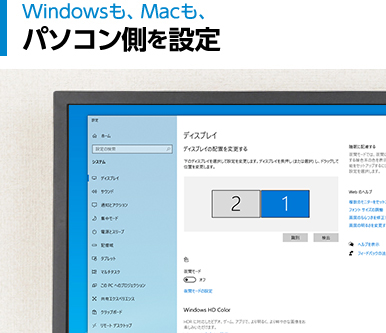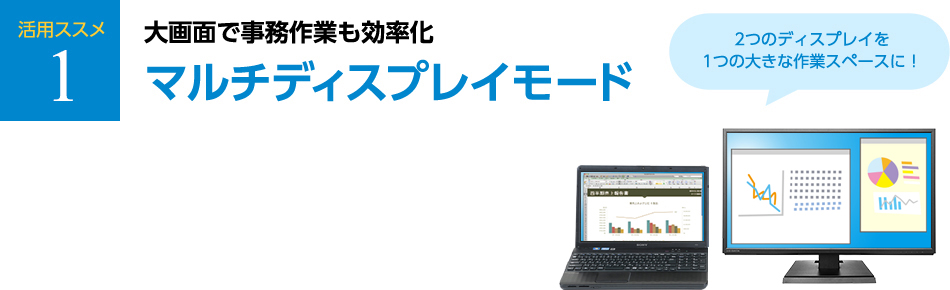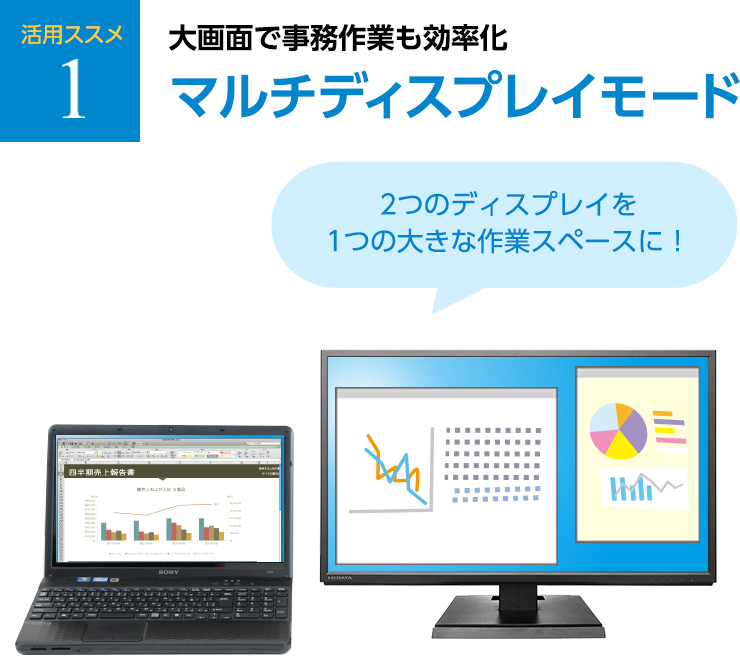マルチディスプレイ活用のススメ ノートパソコン編


ディスプレイを1台プラスするだけで、会社でも家でも、驚くほど作業効率がアップします。
デスクトップだけでなく、ノートパソコンにも1台プラスすれば、
会社での事務作業時に理想的な作業スペースを確保できます。

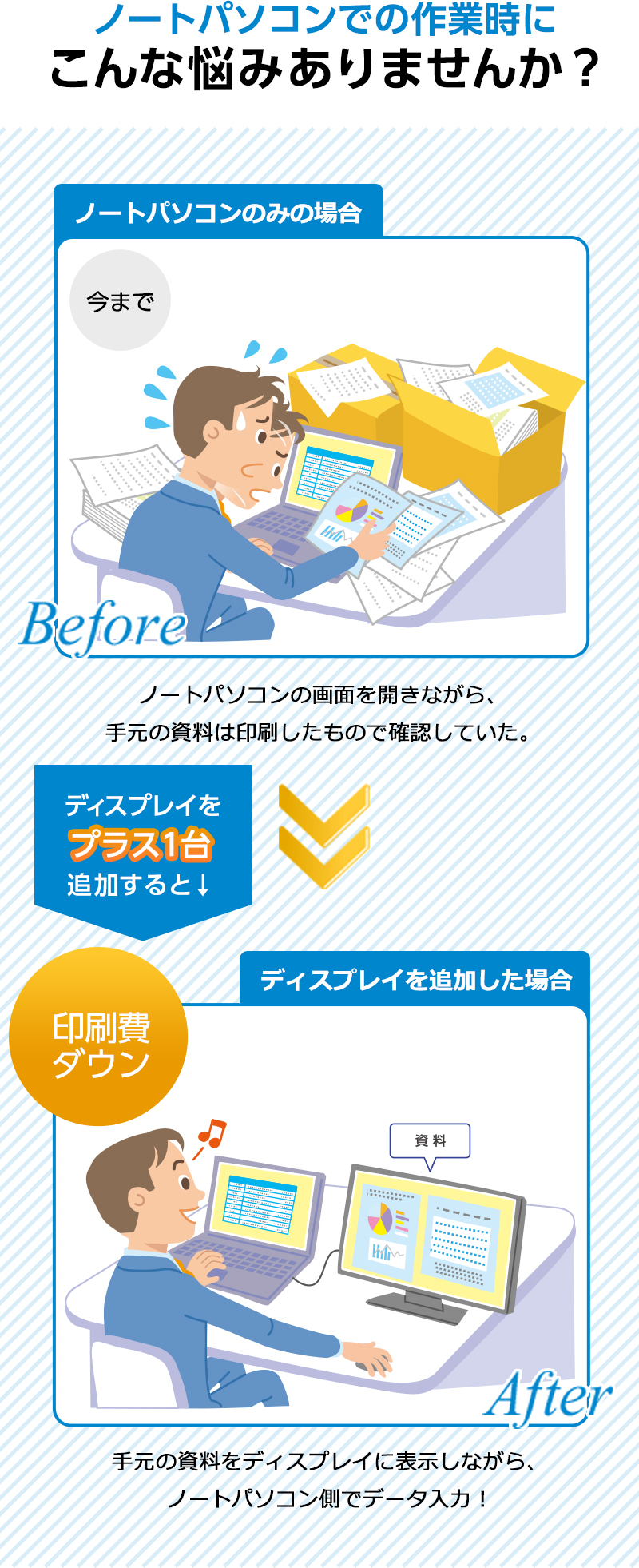
ディスプレイを1枚プラスして、作業スペースを拡張するモード。
最も一般的に使われています。2画面で平行して作業したり、別の画面でインターネットを立ちあげたりすることができます。
会議室で行うプレゼンテーションなどで、持参したノートパソコンに大画面ディスプレイを接続して使用します。ノートパソコン側の表示をオフに、ディスプレイ側のみ表示します。



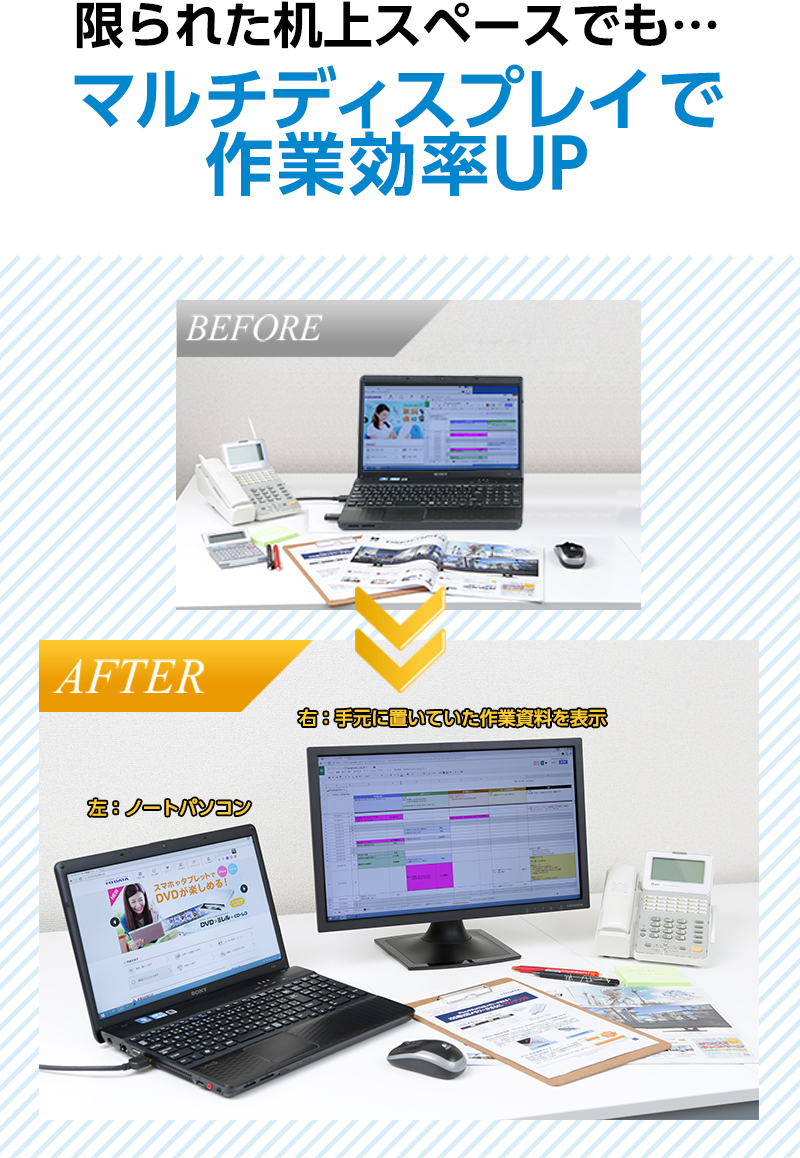
BEFOREでは、限られたノートパソコンのディスプレイ内に、いくつも画面を重ねて表示していました。
AFTERでは、大画面に作業資料を表示し、デスクトップも変わらない作業スペースを展開しています。


 商品一覧
商品一覧